泉井先生の iPM Online Lesson を拝見させていただきました
今回はiPMでご提供している Online Lesson を特別に、お客様の承諾を得て拝見したレポートを書いていきたいと思います。
実は私、泉井先生のiPMオンラインレッスンを受けたことも、見たこともないんです。
でも、受講していただいた方の多くが「楽しかった!分かりやすかった!丁寧!」と仰ってくださいます。
そんなお声を聞くと、私の興味がポコポコ湧いてくる。
『何が楽しい?』
『どんなレッスン?』
それに、どうやら泉井先生は、生徒さんとフレンドリーな会話を楽しんでいるようなんです。
『何を話してる?』
ますます興味が膨らみます。
『泉井先生のレッスンを見たい!』
どうしても衝動を抑えられない猪瀬は、ご相談会でお会いした山野さんのレッスンを見せてもらえないかとお願いしました。
(相談会でお客様は顔出さなくてもよいから、正確には会ってない)
そしたら、快くOKを頂戴できたので、山野さんのレッスンの録画を見せてもらえることになりました。
第一回目のレッスンを終えて、頂戴した録画の泉井先生は、ウェビナーの時と違い軽快な関西弁じゃないですか!
オンラインでのご指導に慣れている感じが受け取れます。
それともウェビナーのように、人数が増えると恥ずかしいのか?
そこは、泉井先生に聞いてみないと分かりませんね。
今回のレッスンにお申し込みいただいた山野さんは、10代の専門学校生の方です。
Illustratorは独学で使っているものの、まだまだ初心者の域ということで、新規書類の設定からのスタートです。
泉井先生のレッスンでは、Illustratorの画面共有だけなので、お顔を映す必要なしです。
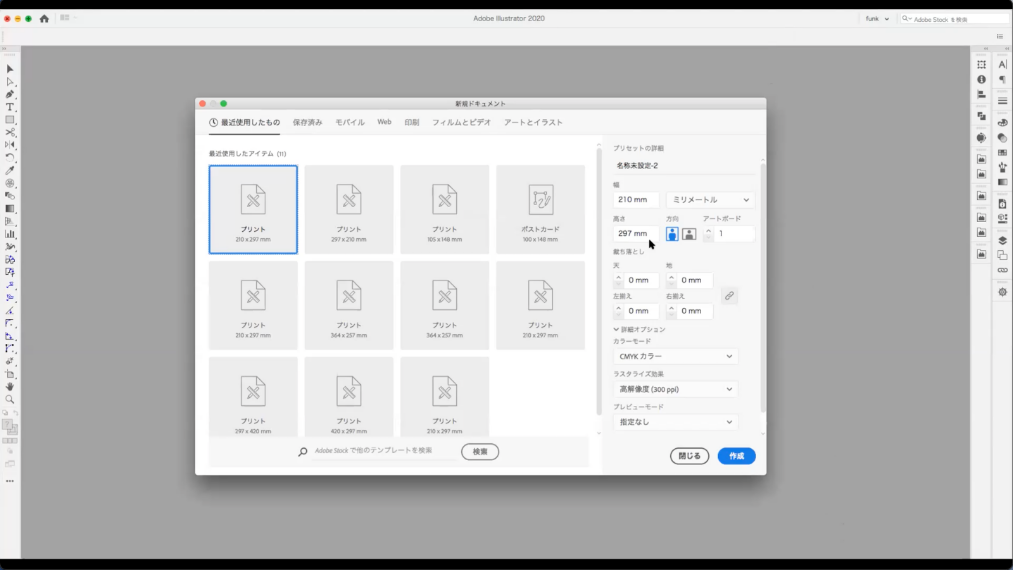
このレッスンは生徒さん側での録画もOKなんですよ。
録画は、フォルダなどにまとめて管理保存しておけば、操作方法を部分的に忘れてしまった時など、いつでも見直すことができます。
今回のレッスン内容をちょっと書き出してみますね。
・Illustratorの環境設定
・ツールパレットのカスタマイズ
・ツールバーのカスタマイズ
・ウィンドウメニューからのパレットのカスタマイズ
・オブジェクトの描き方
・塗りと線
・各種選択ツールの機能と使い方
・ペンツールの使い方
・パスの連結など
・変形を使った数値入力でオブジェクトの正確な配置
などなど…
こうやって見るだけでも、項目は結構あります。
録画を見ていくと、まだまだ沢山の項目があって、2時間のレッスンにしては多い印象もあるかも知れません。
しかし、これらは一つずつレッスンするというより、連動した使い方が多いので項目が多く見えているということです。
実際の作業では、いくつかのツールや機能を組み合わせて使うのが当たり前ですから、そうなるんですね。
テキストを使った独学では、その辺りの理解に時間がかかるかも知れません。
特に市販のIllustrator教本では、全てのツールや機能を説明していますから、その中からパターンメイキングに必要な事柄だけを拾い出すのも初心者では大変です。
その点、iPMのオンラインレッスンはリモートでも対面形式ですから、リアルな操作方法を目で確認しながら、真似るので身に付き易いと思います。
そして、案外やらないのが、ツールパレットのカスタマイズです。
デフォルトのまま使っても問題はありませんが、パターンメイキングに必要なツールと機能は全体の1/5です。
不要なものは画面から消して、まとめて画面の端に収納すれば、作業スペースが広く取れます。
泉井先生の画面は、ツールもメニューも左右に綺麗に並んでいます。
画像は右側の収納部分から、線のパレットを開いたところです。
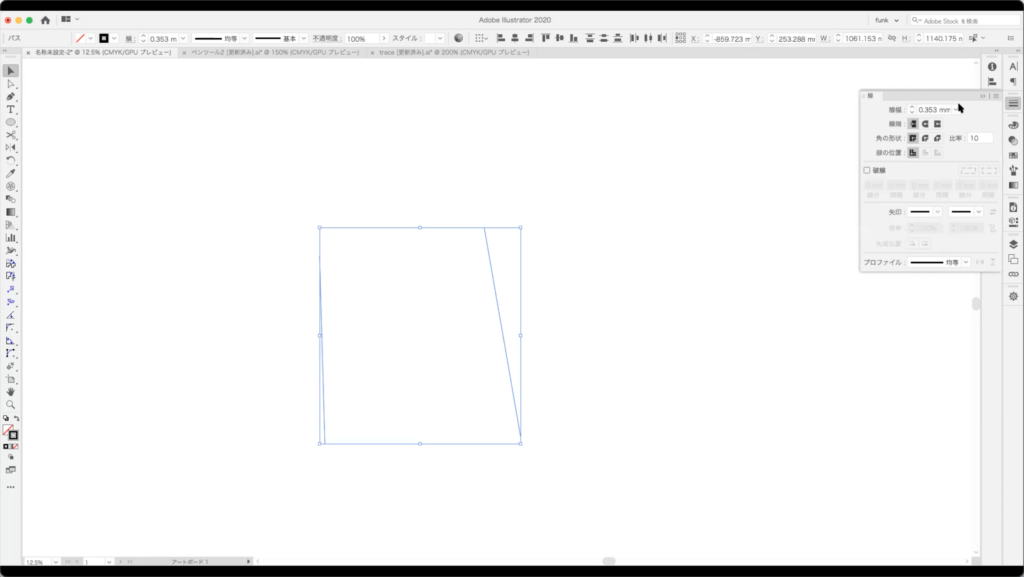
ノートパソコンだと、デスクトップより画面が小さいので、最初にこれをやっておくと、ツールも使いやすく作業に違いを感じる筈です。
PCの画面は製図台ですから、整理整頓が良いと思います。
レッスンの進め方を拝見していると、先生と生徒さんで共有画面を交互に映し出しながら、生徒さんの操作がちゃんとできているかを確かめているんですね。
下の画像は、山野さんの画面です。
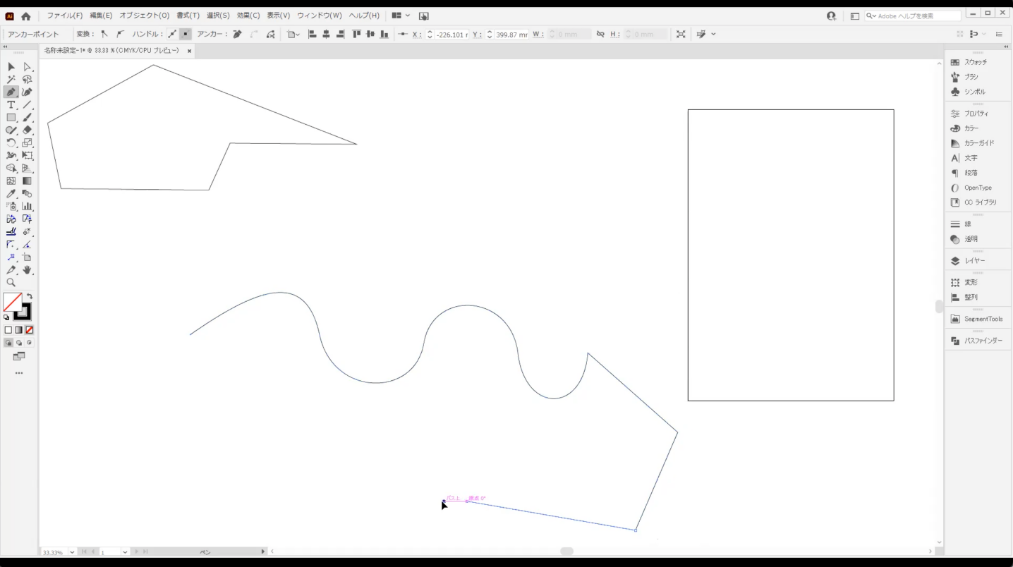
曲線から直線を引いているところです。
これなら、生徒さんが操作を迷ったり、間違えたりするのが一目瞭然。
他にも、先生が用意された線画のトレースレッスンもありました。
曲線のトレースは、ペンツール初心者の方が最も苦戦するところ。
アンカーポイントを打つ場所、ハンドルを出す方向と角度の調整が重要なので、独学するよりレッスンで覚えてしまう方が時間の節約に繋がるように感じます。
キーを併用するペンツールの使い方では、キーを押すタイミングや離すタイミングまでを細かく指導されてました。
1回のレッスンは約2時間で、進み具合を見ながら途中休憩を1回入れて、今日のところは1時間45分で終わり、残った時間は質問や談笑でした。
初めてレッスンを見せていただき、泉井さんのレッスンが好評をいただく理由も分かりました。
とにかく丁寧です。
折角なので、山野さんにも感想をいただきました。
<ipmレッスンの感想 1コマ目>
Illustratorの基本的な使い方からスタートしました。
1回目の授業は型紙を引いていく際の用紙設定や環境設定等、効率よく型紙を引いていく環境を整えます。
授業を受ける前は設定等気にせずipmを触っていたので、授業を受けた後は以前よりも繊細に線を操作できるようになり作業効率もグッと上がったのを強く感じました。
また、Illustratorの線の描き方についても学びました。
私は専門学校でIllustratorを触れていたので線ぐらいお手のもの!と出来る気になっていましたが実際に授業を受けて如何に線についての理解が全く出来ていなかった事を痛感しました。
パターンは「線」の引き方が全てですから、早い段階で線についての理解が深まったことは、きっとこれからのレッスンにもスピードが着く事と思います。
次回も拝見させていただきますので、山野さんよろしくお願いいたします。

